先日dアニメストアでアニメを視聴しようとしたときの話です。
いつものようにストリーミング再生をしようとしたところ、いつまで経ってもアニメが再生されない事象が発生しました。
通信自体が混線しているのか、それともそのアニメ自体にアクセスが殺到しているのかわかりませんが、結局その時間帯、dアニメストアを利用することができませんでした。
たまに起こるくらいなら我慢もできますが、こういうケースがあまり頻発するようだと使い勝手も悪く不便ですよね。
こうした通信の不良で考えられる原因としては、光回線の通信速度が遅い場合や、テザリングを利用したりドコモなどの4GLTE回線を利用して視聴しているケースなどに起こりやすいようです。
そこで、こういうケースに遭遇した場合の、暫定的ではありますが対処方法について考えてみました。
ストリーミングの下に「ダウンロード」という項目が見えると思います。
これを利用していきます。以下、詳細内容を案内していきます。
関連記事:「dアニメストアの詳細まとめ完全版」
dアニメストアでのアニメダウンロード方法と視聴方法
dアニメストアは、ドコモの映像サービスとしてはdTV同様、作品のダウンロードが可能となっています。
やり方は非常に簡単で、視聴の際に「ストリーミング」か「ダウンロード」かを選択することができるため、ここでダウンロードを選べばOKです。
ストリーミング再生をするとき同様、画質を「ふつう」「きれい」「すごくきれい」「HD画質」から選択することが可能です。可能ではあるのですが、画質が上がれば上がるほど、データの容量は大きくなっていくので注意が必要です。
Wi-Fi環境であれば通信容量は気にする必要がありませんが、これがもし4GLTE回線を利用している場合には、あっという間に月あたりの利用可能容量の上限に達してしまう可能性があります。
いずれにしてもダウンロードの実施自体は、まったく難しいものではなく、簡単にできてしまいます。
その後、実際にダウンロードをしたアニメを視聴したい場合は、「ダウンロード済リスト」から視聴が可能です。
慣れていないとこれを見つけるのが難しい場合がありますので、場所をお伝えしておきます。
dアニメストアアプリを利用している場合、右上の三つの横線をタップすると、以下の項目が出てきます。
若干表示が違いますが、Android版でもiOS版でもやり方は同じです。この項目の中に、「ダウンロード状況」と「ダウンロード済リスト」が出てきます。
「ダウンロード状況」には、まだダウンロードが完了していないデータがあるときに状況が表示され、完了と同時に消える形となっています。
「ダウンロード済リスト」の中には、ダウンロードが完了したアニメが表示され、そこから選択するだけでアニメの視聴を開始することができます。
ストリーミングでは再生できないのにダウンロードでは視聴できるのは何故か
とりあえずアニメの再生ができないとか、途中で止まったりを繰り返すという場合には、落ち着いて視聴するために一旦全データをダウンロードしてみると、ストレスなくアニメ視聴ができるようになります。
そもそもストリーミングだとまともに再生できないのに、何故ダウンロードの場合のみ正常に再生できるようになるのか、ということですが、これは簡単な話です。通信速度が表示速度に追い付いていないので、ストリーミングの場合にはまともに再生できないんですね。
ただ、速度は遅くとも通信自体はできているので、少し時間をかけて丸ごとダウンロードしてしまえば問題ないということです。
ダウンロードしたデータを再生する場合には通信は発生しませんので、通信環境にかかわらず快適に動作するというわけです。
通信環境があまりよくなくていつも正常に動作しない、という場合には、この方法はお勧めです。
ダウンロードするにはもちろん時間がかかりますので、例えば暇な時間帯にあらかじめダウンロードしておくように習慣づければ、あとは時間ができたとき、好きなタイミングで視聴できるようになります。
dアニメストアでダウンロードしたデータの削除方法
ただ、このダウンロードしてからの視聴を実施する場合に一つ気になる点としては、ダウンロードを繰り返すことによって、スマホ内のデータ容量が積み重なっていき、あっという間にストレージがいっぱいになってしまうのではないか、ということです。
これはまったくその通りで、データ容量は、ダウンロードすればするほど増えていきます。
ストレージ容量が少ないスマートフォンであれば、あっという間にストレージがdアニメストアのダウンロードデータで圧迫され始めるでしょう。
そのため、この方法を用いる場合、「定期的にダウンロードデータを削除する必要がある」、ということを覚えておく必要があります。
削除の方法はまったく難しいことはなく、「ダウンローズ済リスト」を編集することによって、削除が可能となっています。
ただ、知らないと方法を発見するのがなかなか難しいので、こういうやり方でダウンロードデータは削除できる、と覚えておきたいところです。
dアニメストアの通信環境を改善するには?
ダウンロード視聴をすれば、通信環境にほぼ影響されることなくdアニメストアのアニメをダウンロードし、後でゆっくり好きなアニメを視聴することができます。
ただ、常にダウンロード視聴するのも面倒に感じる場合はあると思います。基本的にはストリーミングで視聴できればそれが一番簡単だとも思います。
そこで、dアニメストアのストリーミング視聴がうまくいかない原因を解決していく必要が出てきます。
そうするとこの場合、どうしても通信環境を疑う必要があります。
通信環境はドコモの回線なのか、auなのか、ソフトバンクなのか、それぞれ3GではなくLTEを利用できているのか、それともMVNO回線なのか、Wi-Fiなのか。
普通に考えると、通信速度の速さとしては、
「Wi-Fi(光回線) > ドコモ・au・ソフトバンク > MVNO」
となるはずなので、MVNO利用時は注意が必要です。
さらに、同じ光回線を利用したWi-Fiでも、利用しているISP(プロバイダー)によっては速度が変わってきますし、場所や時間にもよります。
そのため、一概に何が原因であると断言するのが非常に難しいところです。
対策としても、他のキャリアを利用したり別の格安SIMを利用してみたり、ISPを変更してみたりと実際にやってみるしかない、というところです。
原因の特定もなかなか難しいですが、どうしても調子が悪い場合には一つずつ原因を特定していきましょう。
関連記事:「dアニメストアの詳細まとめ完全版」
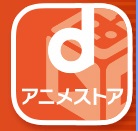
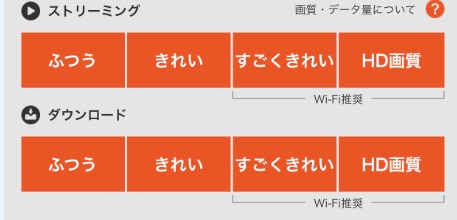
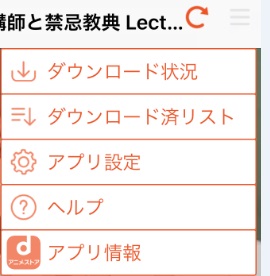


コメント